AutoCAD2014怎么调成经典模式?-AutoCAD2014绘调成经典模式教程
作者:快盘下载 人气:小伙伴们知道AutoCAD2014怎么调成经典模式吗?今天小编就来讲解AutoCAD2014调成经典模式教程,感兴趣的快跟小编一起来看看吧,希望能够帮助到大家呢。
打开CAD2014,看到一个陌生的界面。
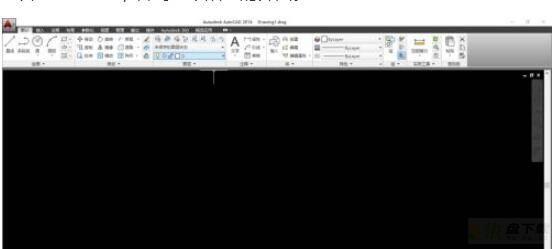
快速找到”切换工作空间设置“。

点”切换工作空间设置“选项,弹出选择。

在选择为”Autocad经典模式“即可。
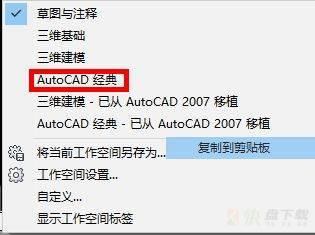
CAD工作空间变会熟悉的经典界面。

当我们需要自定义界面时,可以选择”切换工作空间设置“的”自定义“栏目。
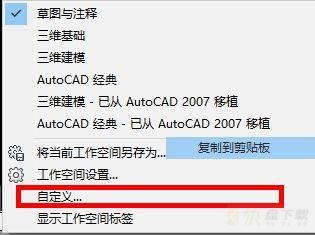
打开”自定义“栏目,按照自己的需要设置即可。

以上就是小编给大家带来的AutoCAD2014调成经典模式教程的全部内容,希望能够帮助到大家哦。
加载全部内容